移行アシスタントなんて便利なものがあって、それがあまりにも完璧に近い仕事をしてくれるのにボクは感動していた。
ちょうど、それは新しいパソコンのセッティングという楽しみを奪ってくれたかのようでした。
しかし、その喜びも束の間、大惨事が起きていたのでした。
それはローカル環境に置いているWebの開発環境。ボクは以前からMacportsなどでいろいろ試行錯誤して、環境を作っていたのですが、これらのデータは移行されていないようだ。
そこで、再インストールを試みた。これが、知識不足というか、試行錯誤で丸二日ぐらいかけてしまいそうになりかけた(よっぽど、OSから再インストールしようかと思ったぐらい)
まず、MacPortsでapache2やPHPの再インストールを試してみた→うまくいかなかった
そしてMacPortsも一旦削除して再インストールしてみた→うまくいかなかった
多くのMacPortsインストール参考サイトや手順を参考にしてもうまくいかない。それは旧バージョンのかもしれない。
そして、存在して欲しいファイルが存在しなかったりもして、cpを実行してもそんなファイルは無いよ、と言われる始末である。
よくよく調べると、MacPortsのアンインストールには3つの手順が必要だ。
MacWiki – MacPortsより
1. ログインシェルをデフォルトに戻す
ログインシェルを OS 標準の /bin/bash から MacPorts で導入したシェルに変更しているなら、コマンドライン上から
$ chpass -s /bin/bash
これは見落としていた。
それから、MacPortsをアンイストールしたあと、関連ディレクトリを削除する必要があります。
Snow LeopardなMacBookにMacPortsで開発環境入れ直し(Apache2/PHP5/MySQL5/PostgreSQL8.3) [C!]より
アンインストールします。
$ sudo port -f uninstall installedディレクトリもキレイにします。
$ sudo rm -rf /opt/local
/Applications/MacPorts
/Applications/DarwinPorts
/Library/Tcl/macports1.0
/Library/Tcl/darwinports1.0
/Library/LaunchDaemons/org.macports.*
/Library/StartupItems/DarwinPortsStartup
/Library/Receipts/MacPorts*.pkg
/Library/Receipts/DarwinPorts*.pkg
~/.macports
そう、アンインストールの手順に関してはあまり意識していなかったし、と思ったら、もう一個ありました。
一番最初にやるべきことは起動しているデーモンの削除でした。
つまり、こういった手順を踏んでアンインストールを行うわけですが、今後、無事に動くかがすごく心配です。なぜなら、まだPHPインストール中の段階だからです(笑)
とりあえず、作業やりながらわかったのは、WebエンジニアにとってMacbook Airは最高の開発環境になることでしょう。軽い、どこでも開発、「VMware Fusion 3」でWindows起動、ブラウザチェックしても、平気。フラッシュストレージ最高。
そして新しくなったiMovie11で映画予告編風ムービーを作ろう!



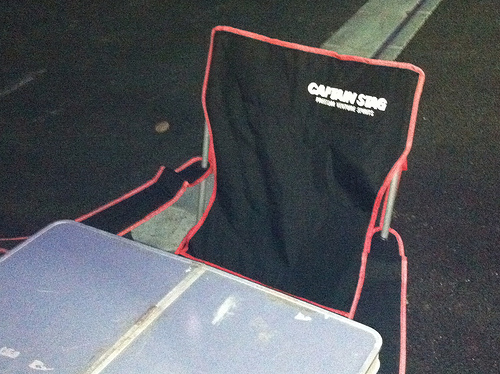

コメント